Excel怎样去到粘贴后的粉红色数字部分
2023-01-09 10:16:18作者:极光下载站
在excel表格中我们可以使用“条件格式”功能设置指定内容突出显示,比如我们可以设置一组数据中的前五项突出显示,或者一组数据中的大于某个数,小于某个数,介于某个数字区域的内容突出显示等等。在设置突出显示时我们还可以根据自己的实际需要设置想要的突出显示格式,比如我们可以设置粉红色底纹,红色字体等样式效果。有时候我们在Excel表格中进行粘贴等操作时,会发现粘贴后有的内容出现了粉红色样式效果,这其实是因为单元格之前设置了突出显示,我们只需要清除突出显示规则,就可以轻松去除粉红色底纹等样式效果了。接下来,小编就来和小伙伴们介绍具体的操作步骤了,有需要或者是有兴趣了解的小伙伴们快来一起往下看看吧!
操作步骤
第一步:打开需要进行处理的Excel表格,可以看到将内容粘贴到单元格后有的数字出现了粉红色样式效果;
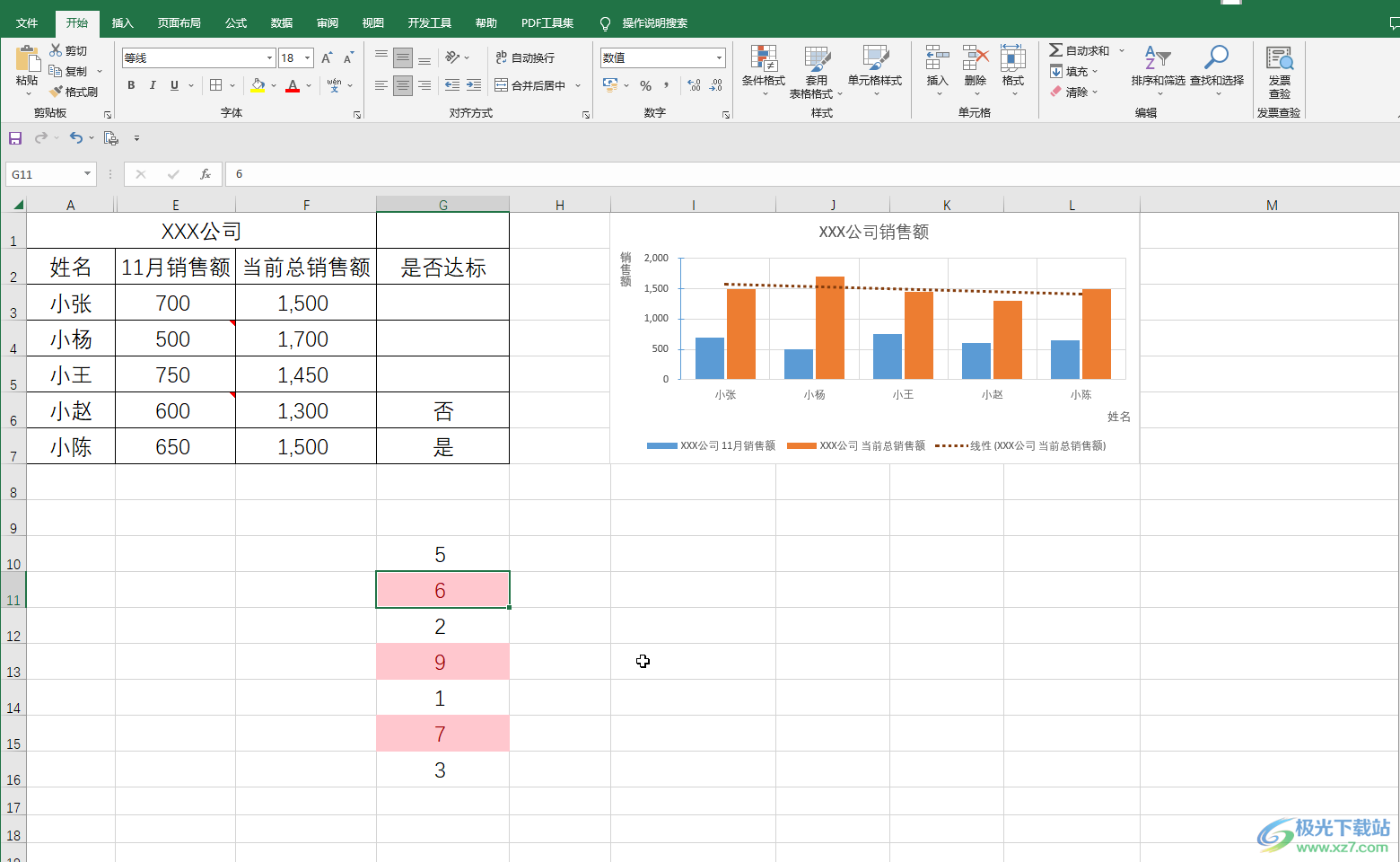
第二步:方法1.点击选中单元格区域,接着在“开始”选项卡中点击“条件格式”按钮,在子选项中点击“清除规则”,接着可以根据自己的实际需要选择“清除所选单元格的规则”或者“清除整个工作表的规则”;
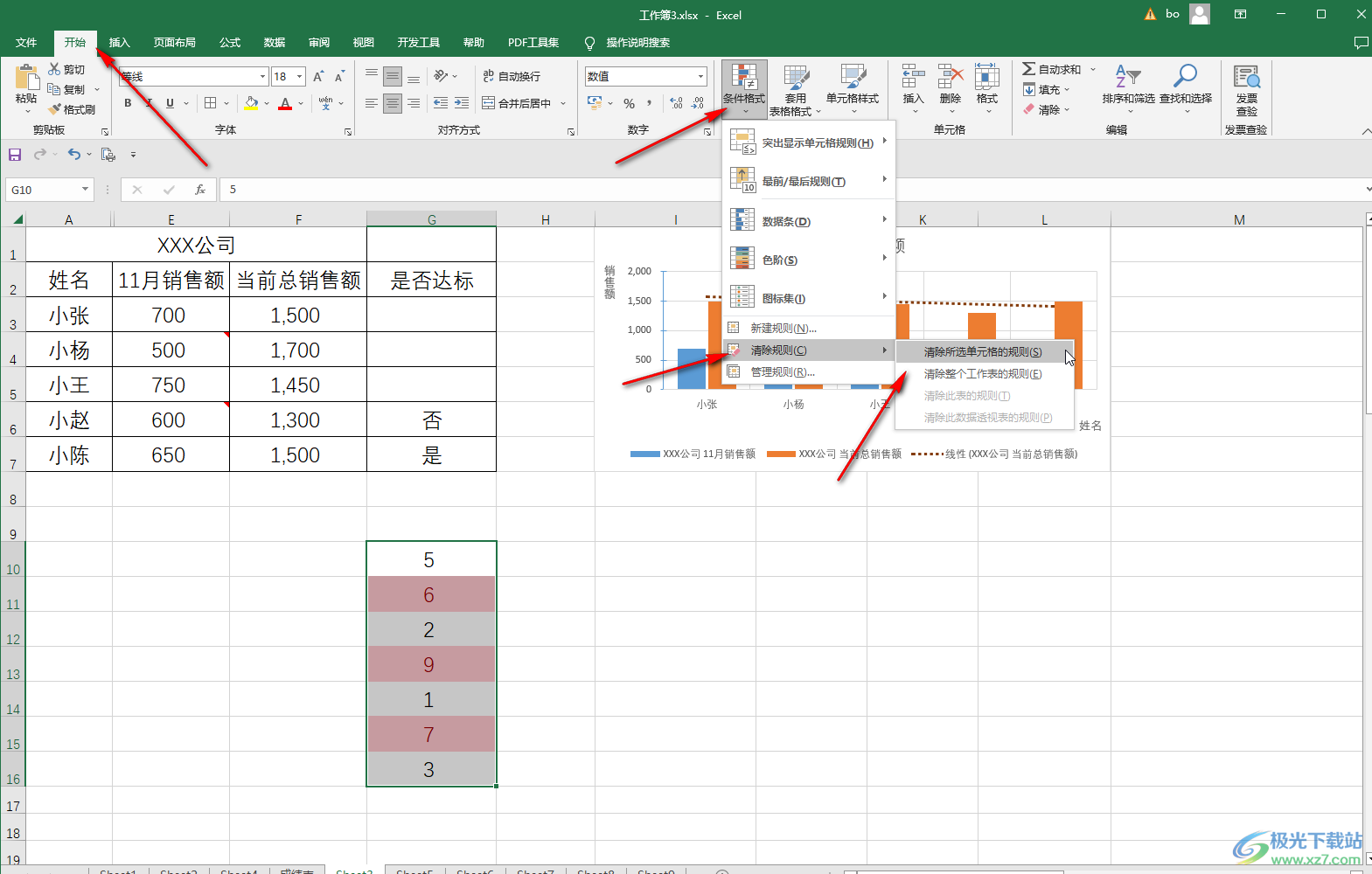
第三步:就可以看到成功将粉红色效果取消了;
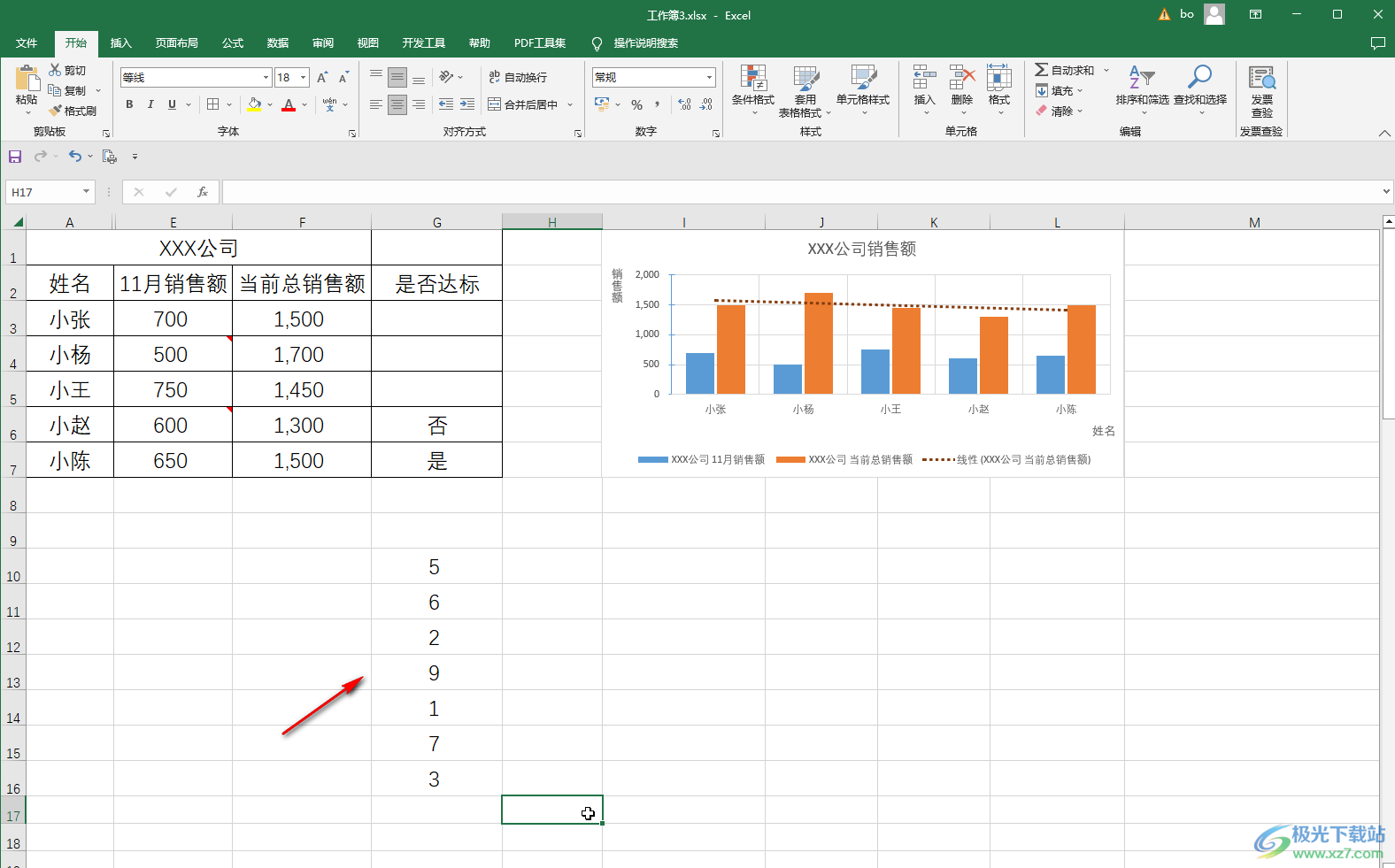
第四步:方法2.我们点击选中数据区域后,按下Ctrl+Q快捷键,或者点击如图所示的自动出现的小图标;
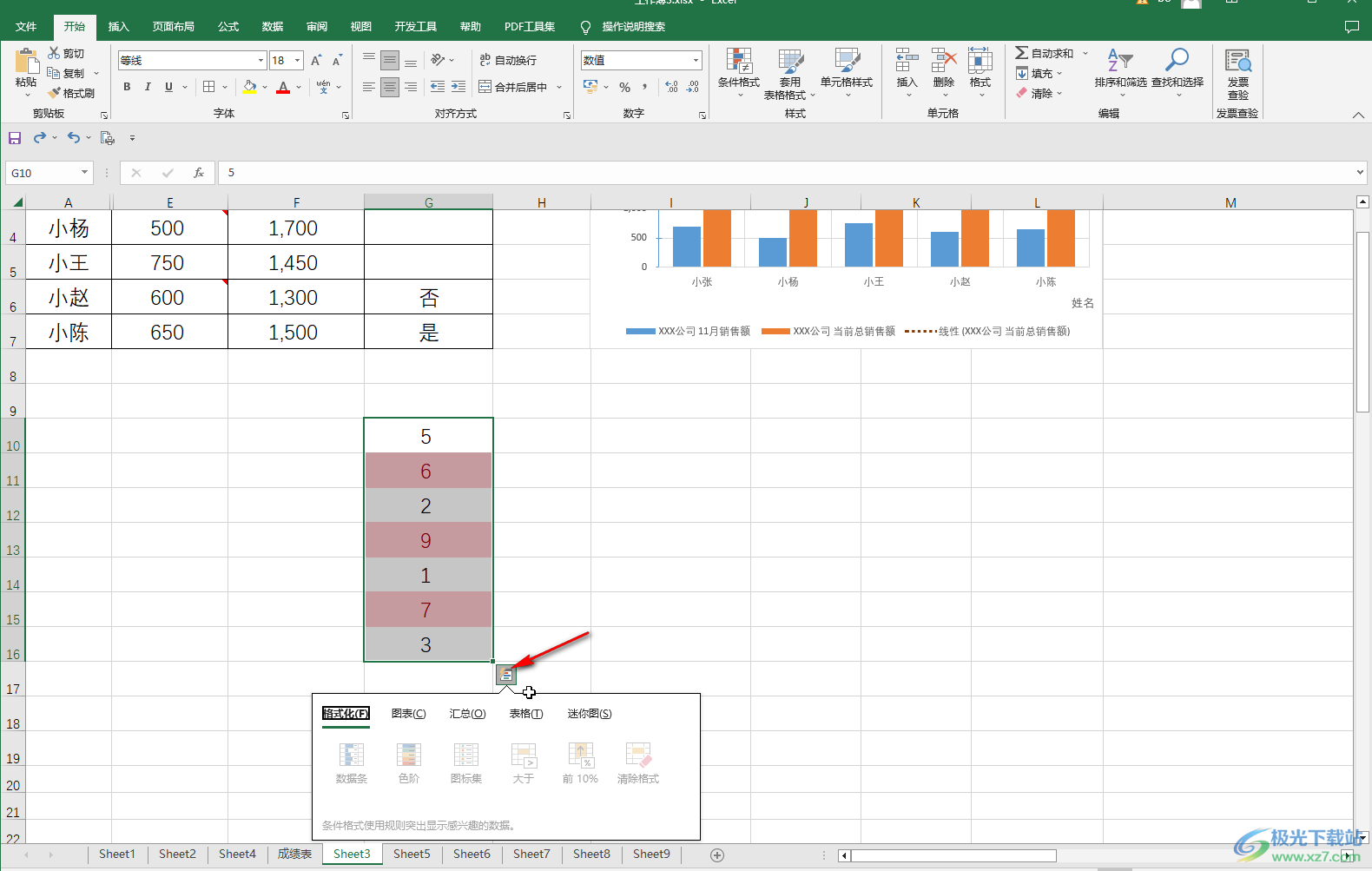
第五步:接着在展开的选项中点击“格式化”并点击“清除格式”;
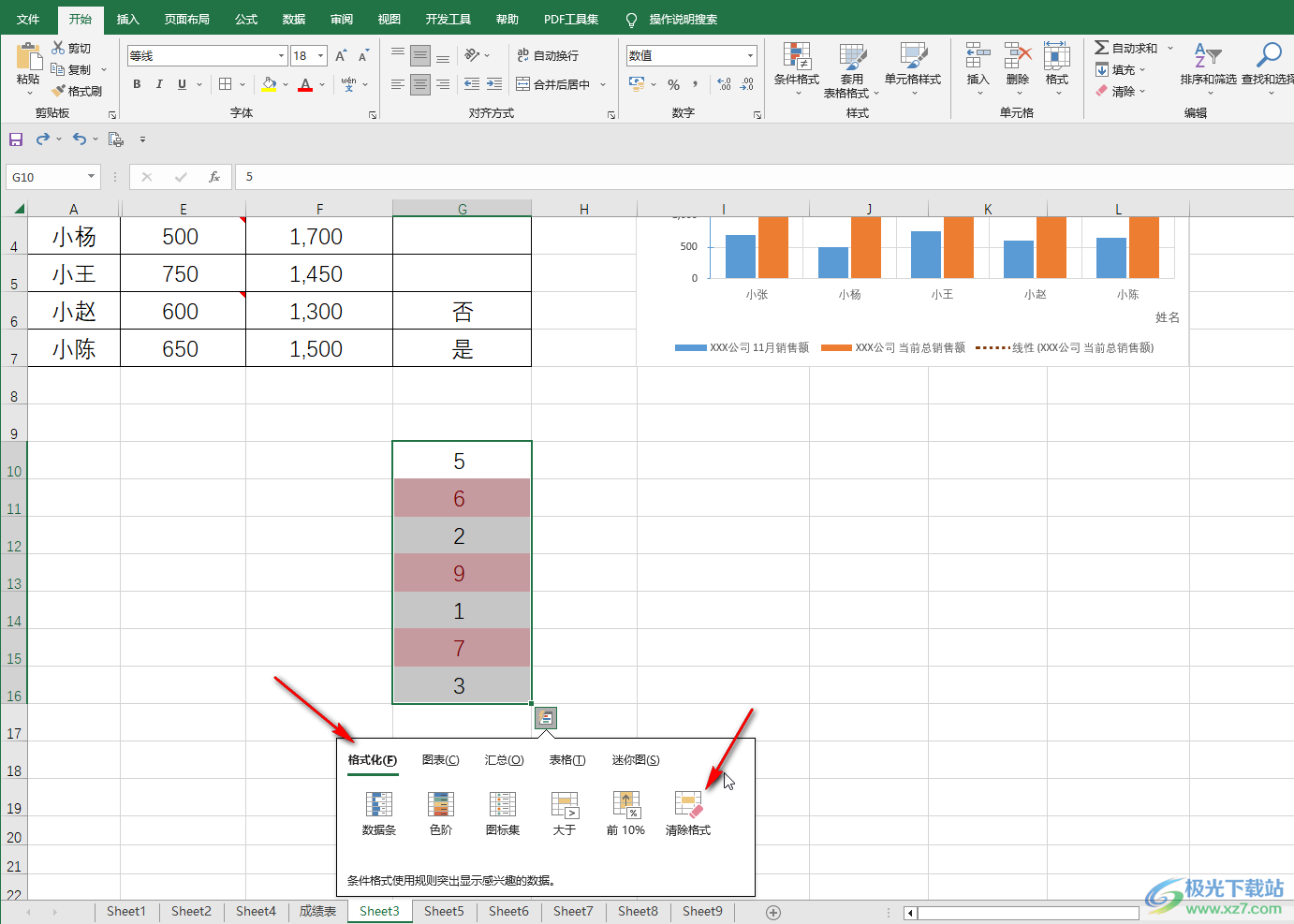
第六步:也可以成功将粉红色底纹效果进行清除。
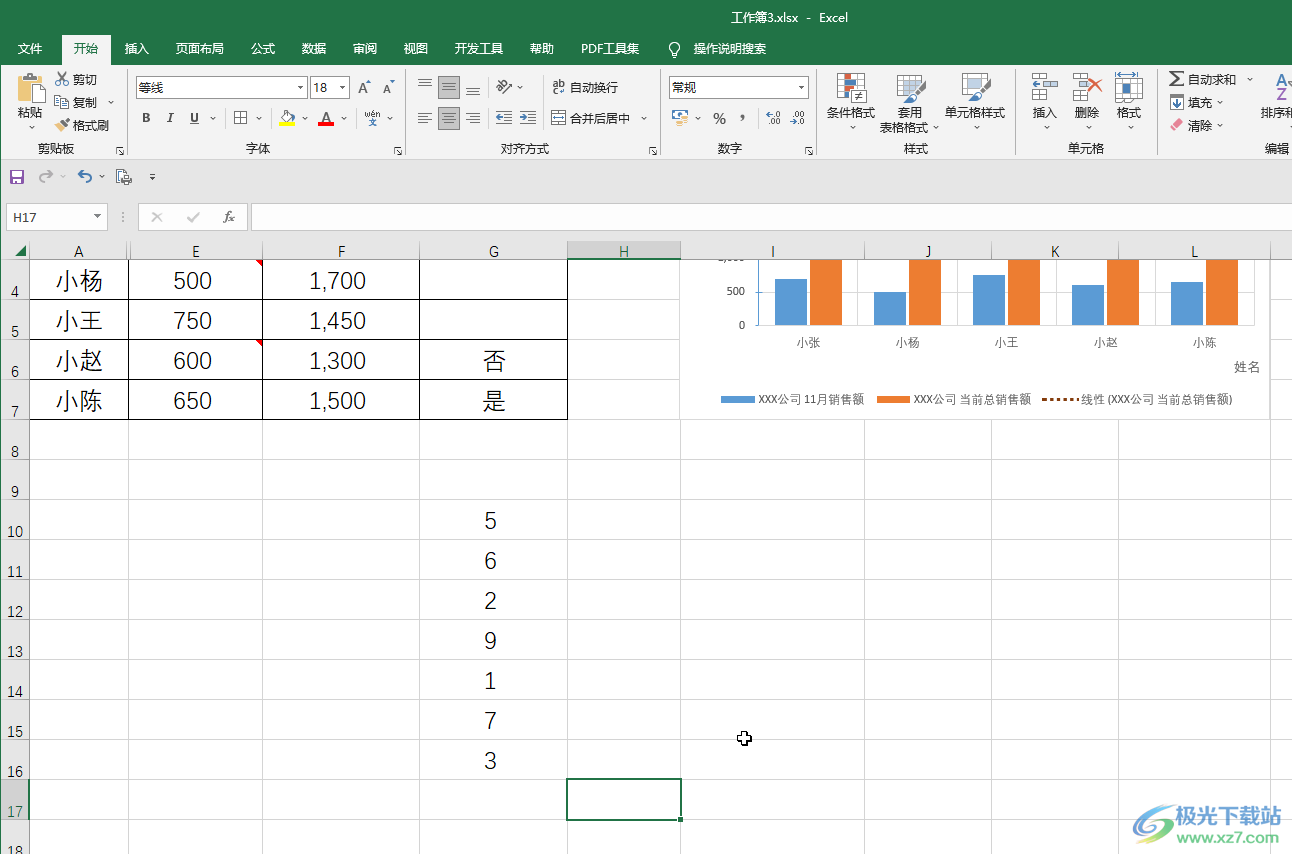
以上就是Excel表格中清除粉红色底纹的方法教程的全部内容了。以上两种方操作起来都非常地简单方法,小伙伴们可以两种方法都进行尝试。另外,小伙伴们还可以选中单元格后,在“开始”选项卡的“编辑”栏,点击“清除”按钮后在子选项中点击“清除格式”按钮进行清除,在“清除”按钮的子选项中还有清除内容等选项,小伙伴们可以按需进行操作。
